Hasil Objek Yang di Duplikat
Siapkan suatu objek yang akan kita duplikat, contoh seperti gambar dibawah ini :
Langkah 1."Membuka File Gambar"
- Klik menu File ---> klik Open
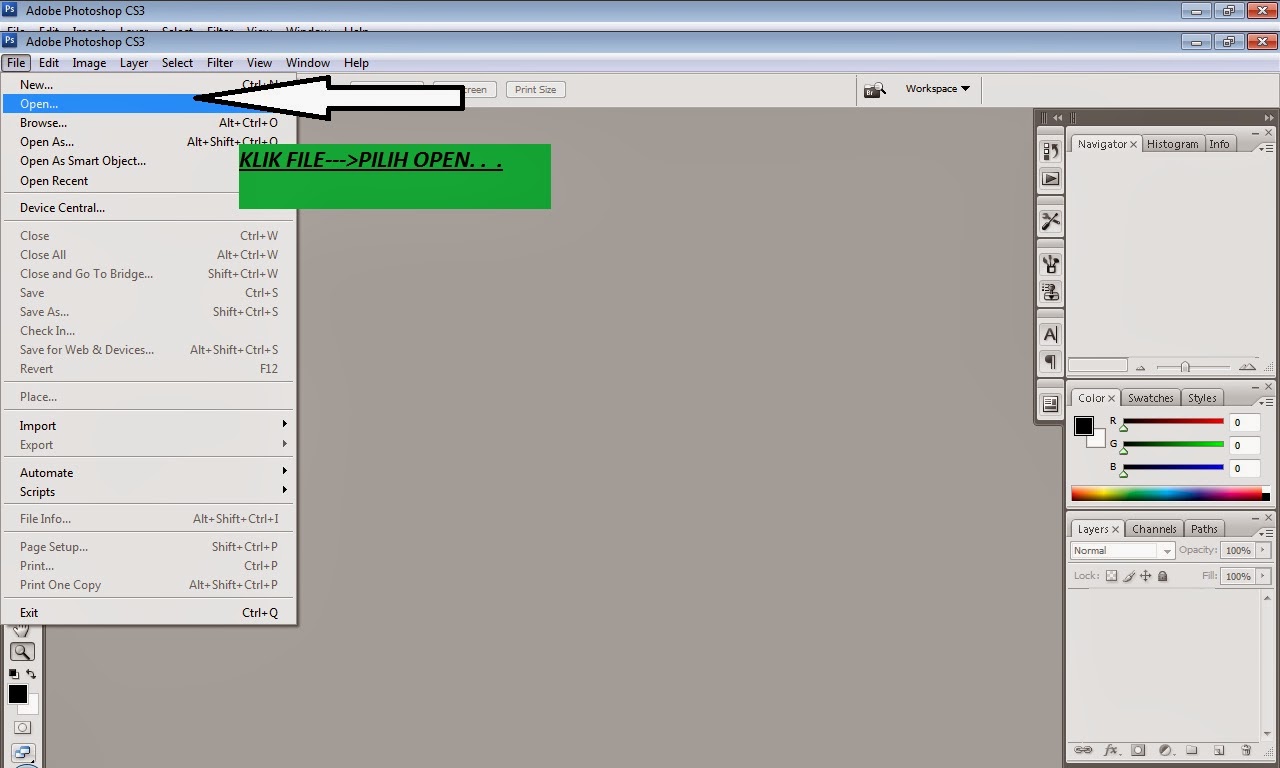 |
| langkah 1 |
|
- Muncul Jendela Open klik Salah satu gambar/photo pada komputer anda :
 |
| Langkah 1.1 |
- Jika sudah terpilih salah satu gambar klik Open. 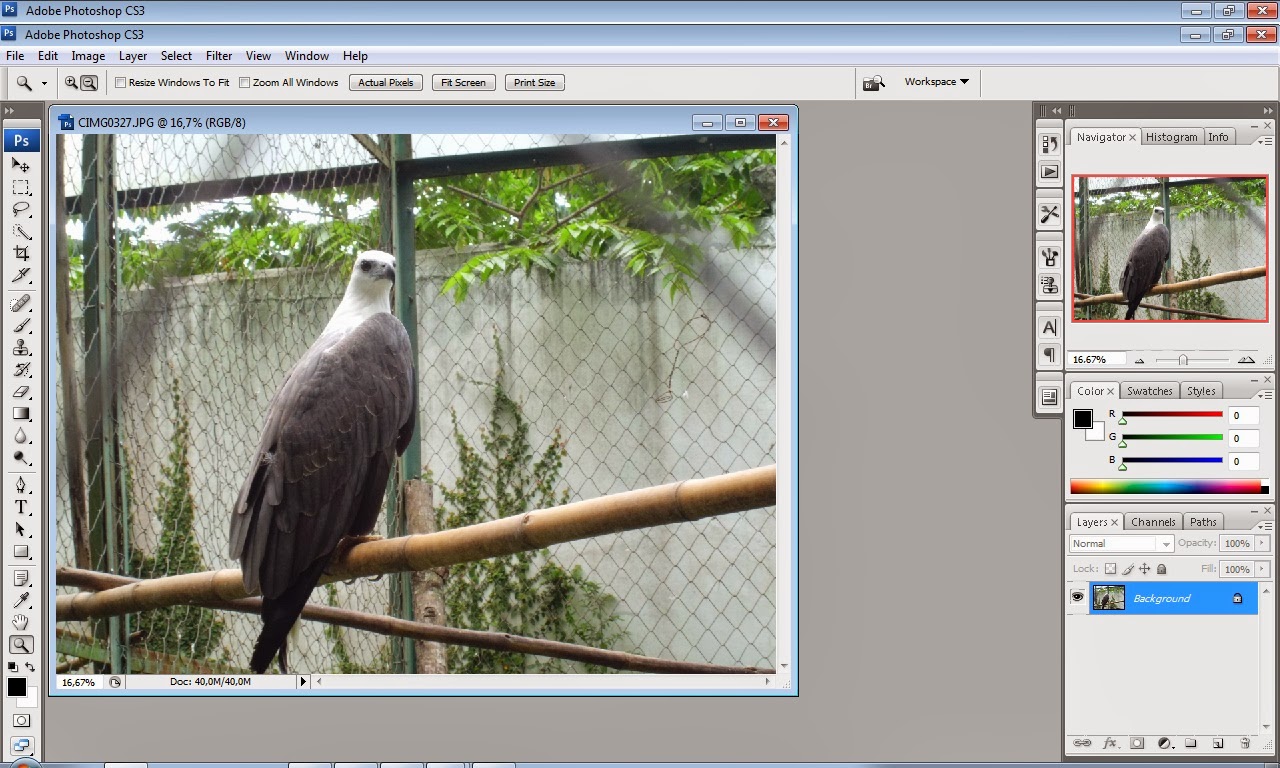 |
| Langkah 1.2 |
|
Langkah 2."Seleksi gambar yang akan kita duplikat"- ex. kita akan menduplikat gambar burung elang.- Klik "Quick Selection Tool" 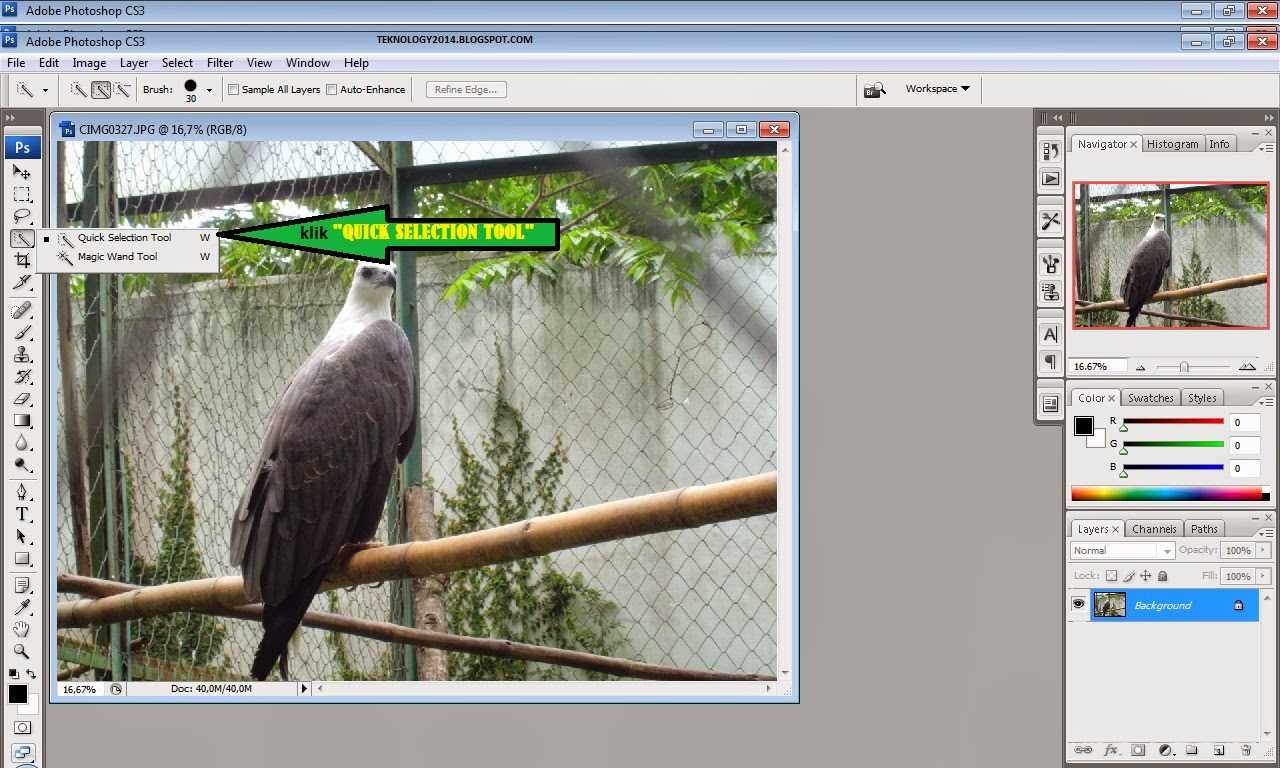 |
| Langkah 2 |
|
- klik kiri tahan mouse anda atau drag objek elang yang akan kita duplikat. seperti mem-block kata. . .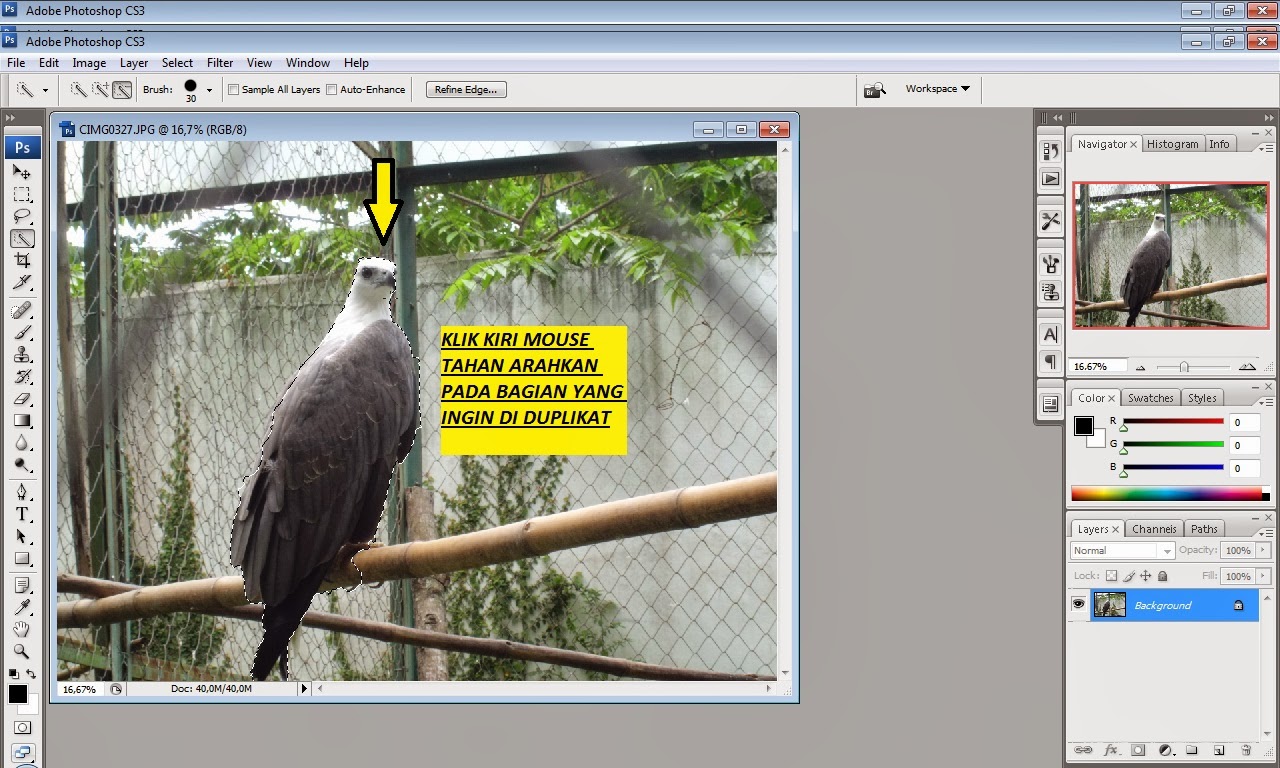 |
| Langkah 2.1 |
|
- Setelah di block/drag gambar seperti cara diatas, sekarang kita klik menu layer pilih duplicate..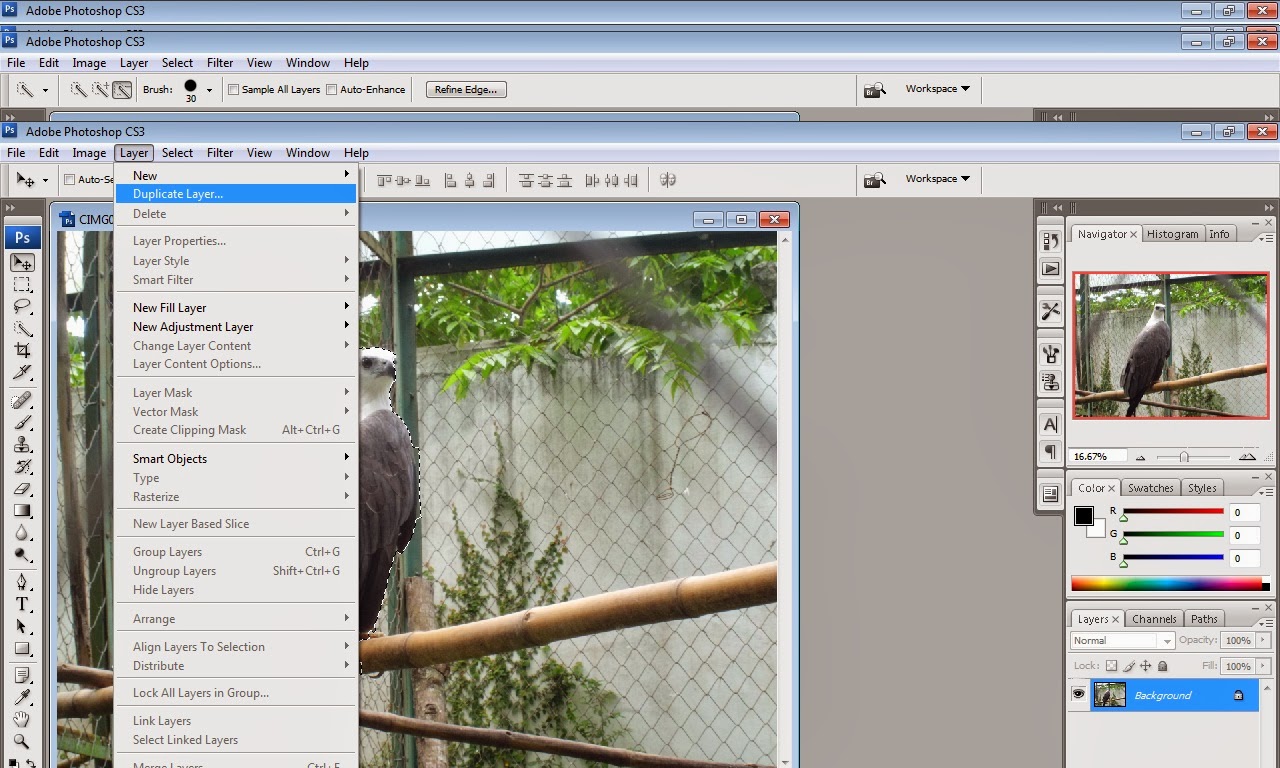 |
| Langkah 2.2 |
|
- klik ok.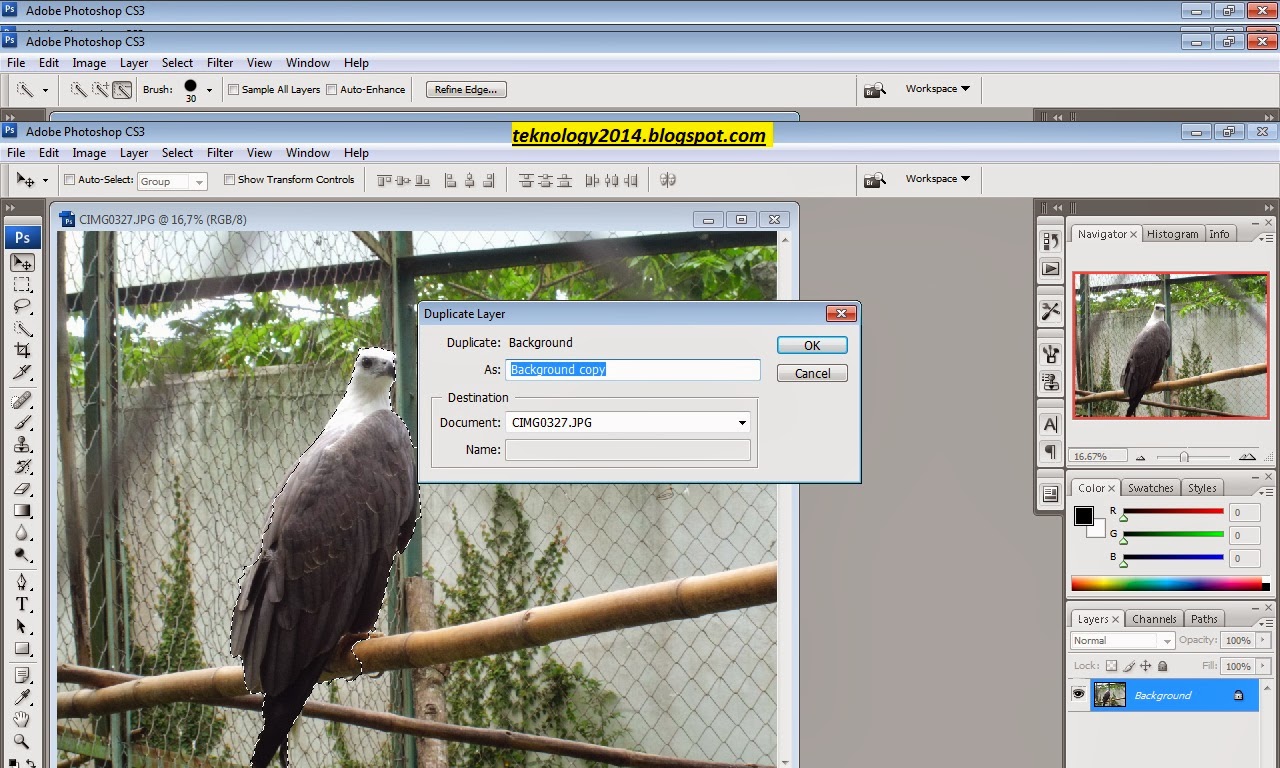 |
| Langkah 2.3 |
|
|
Langkah 3."Megeser / Meletakan Gambar Sesuai Keinginan Anda" - Klik "Move Tool"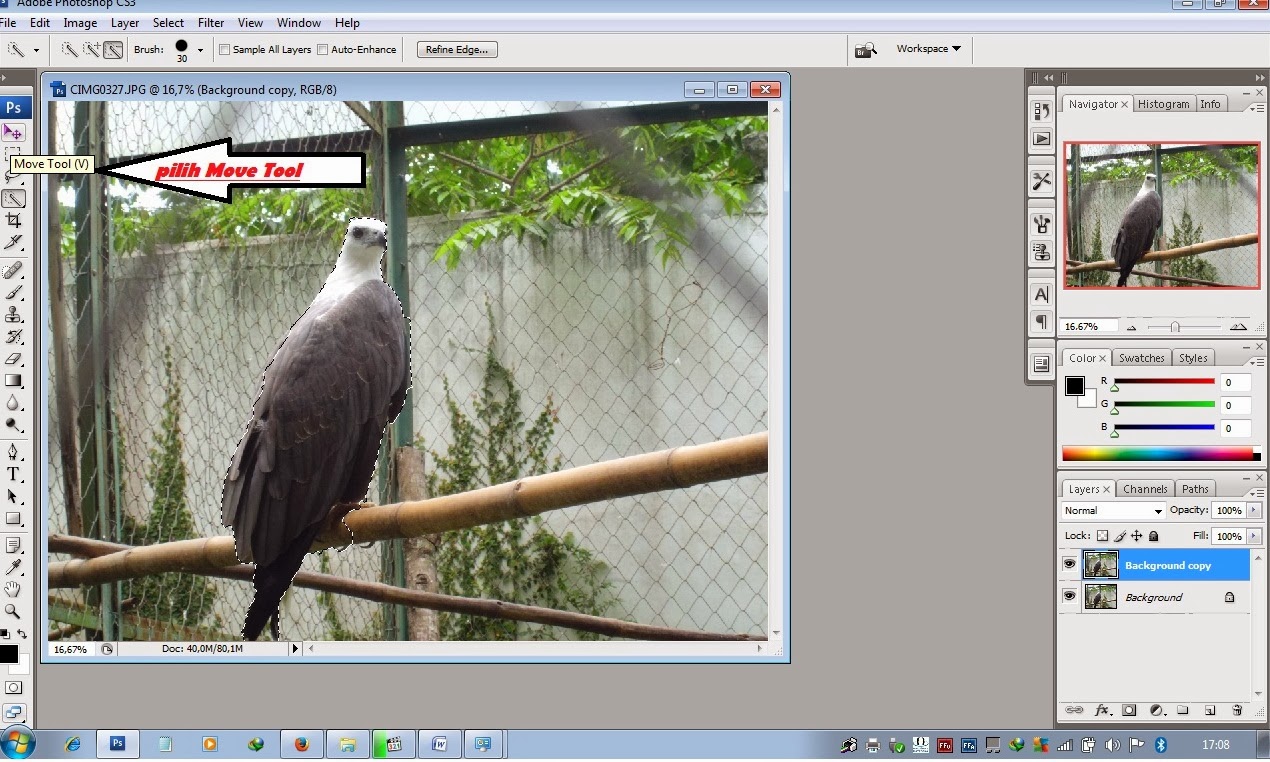 |
| Langkah 3 |
- Kemudian Klik tahan objek pertama, lalu geser objek 2.- Finish.masukan pertanyan / pendapat dibawah ini pada kotak komentar . . .
3 Langkah Duplikat Objek/Photo Pada Photoshop
Rating: 4.5
Diposkan Oleh:
Unknown

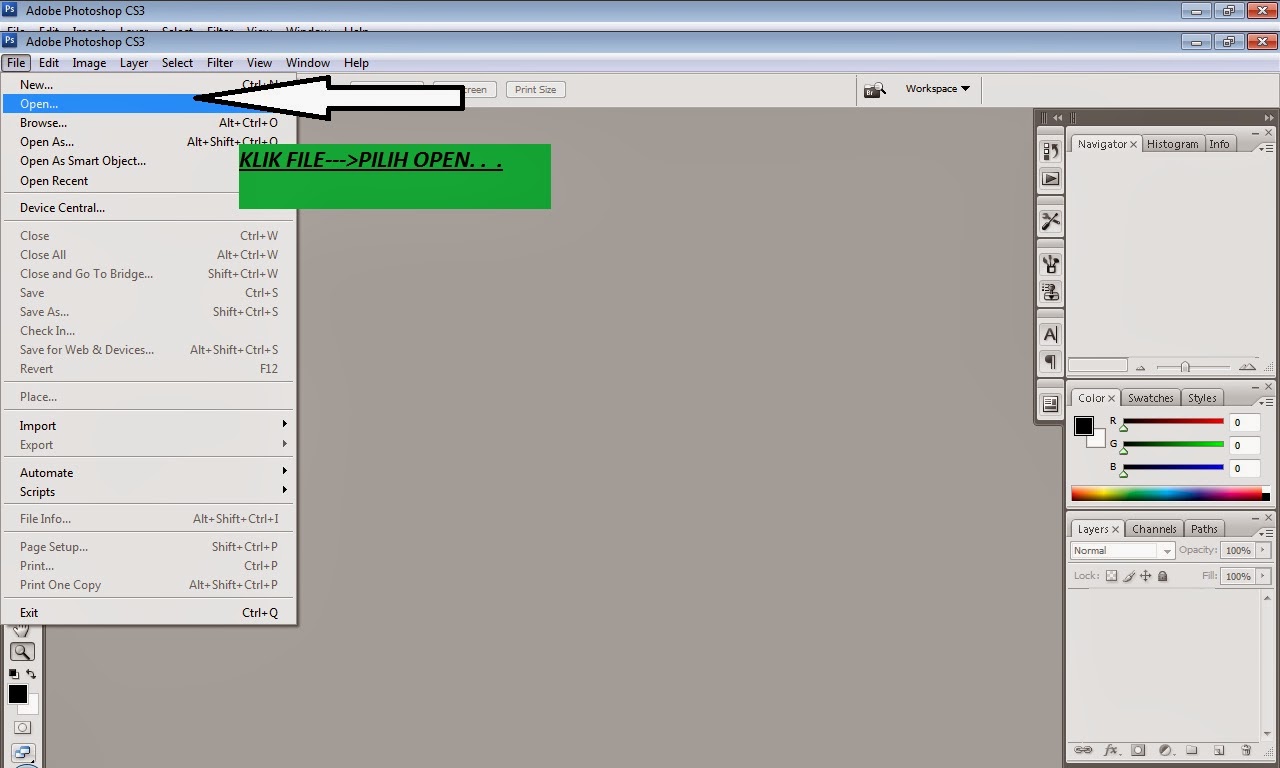
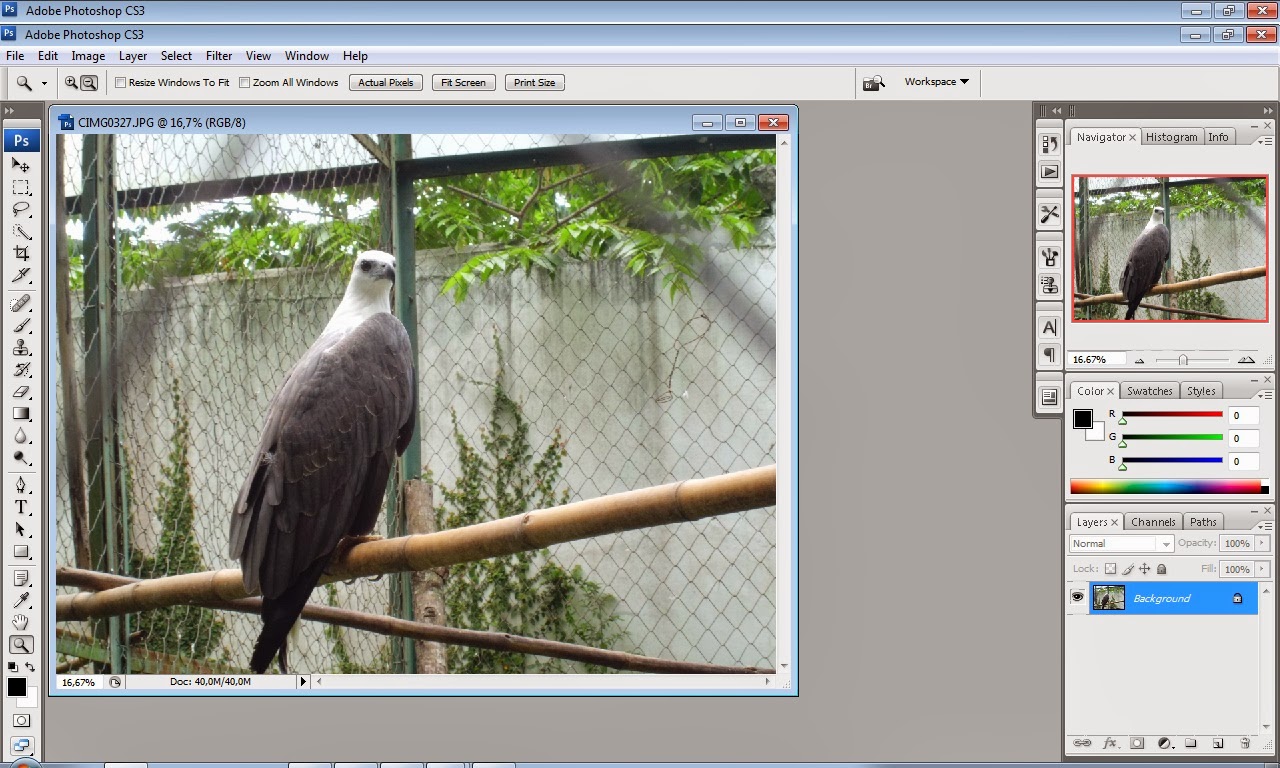
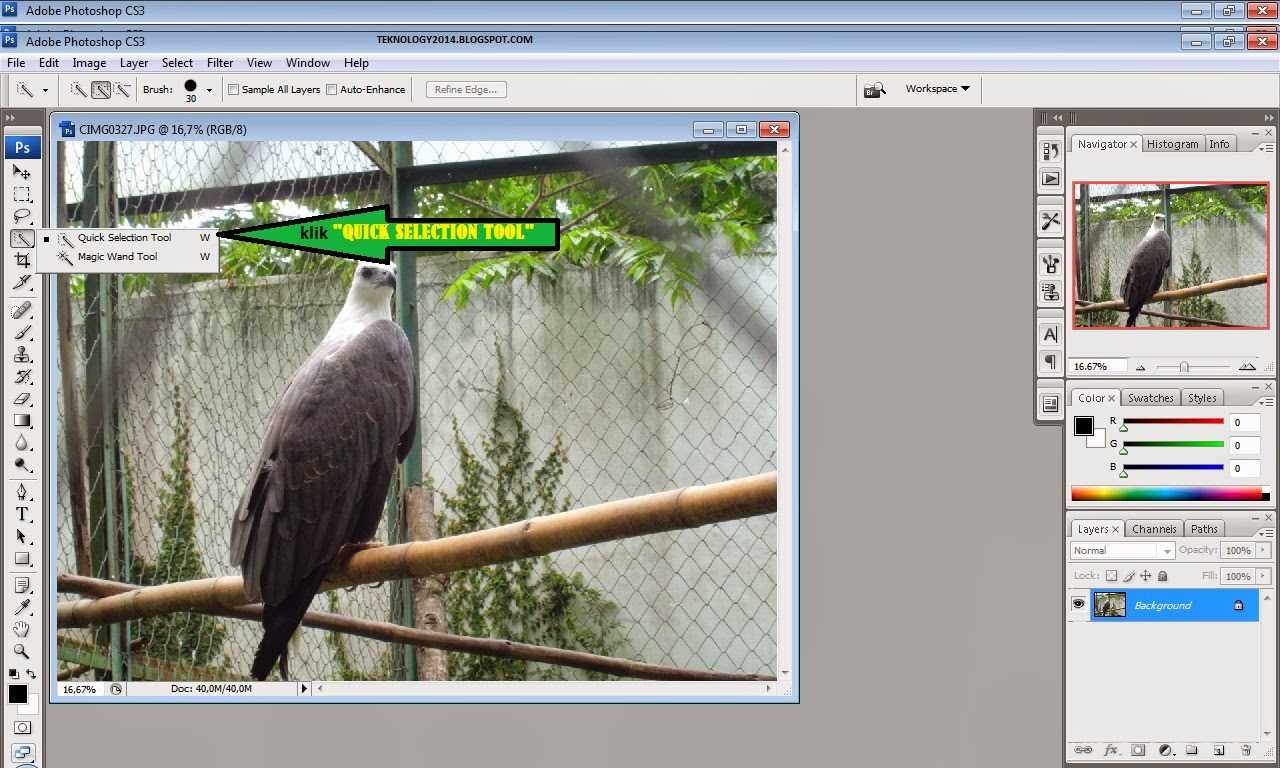
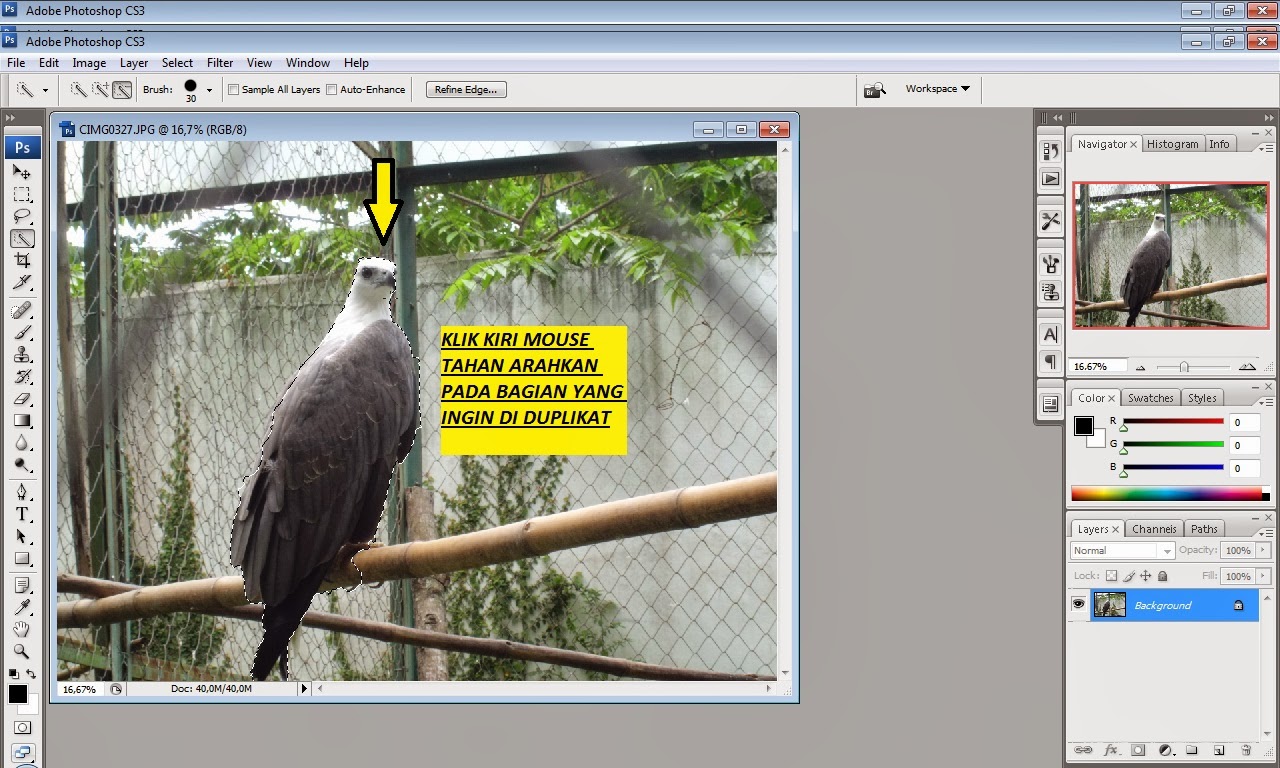
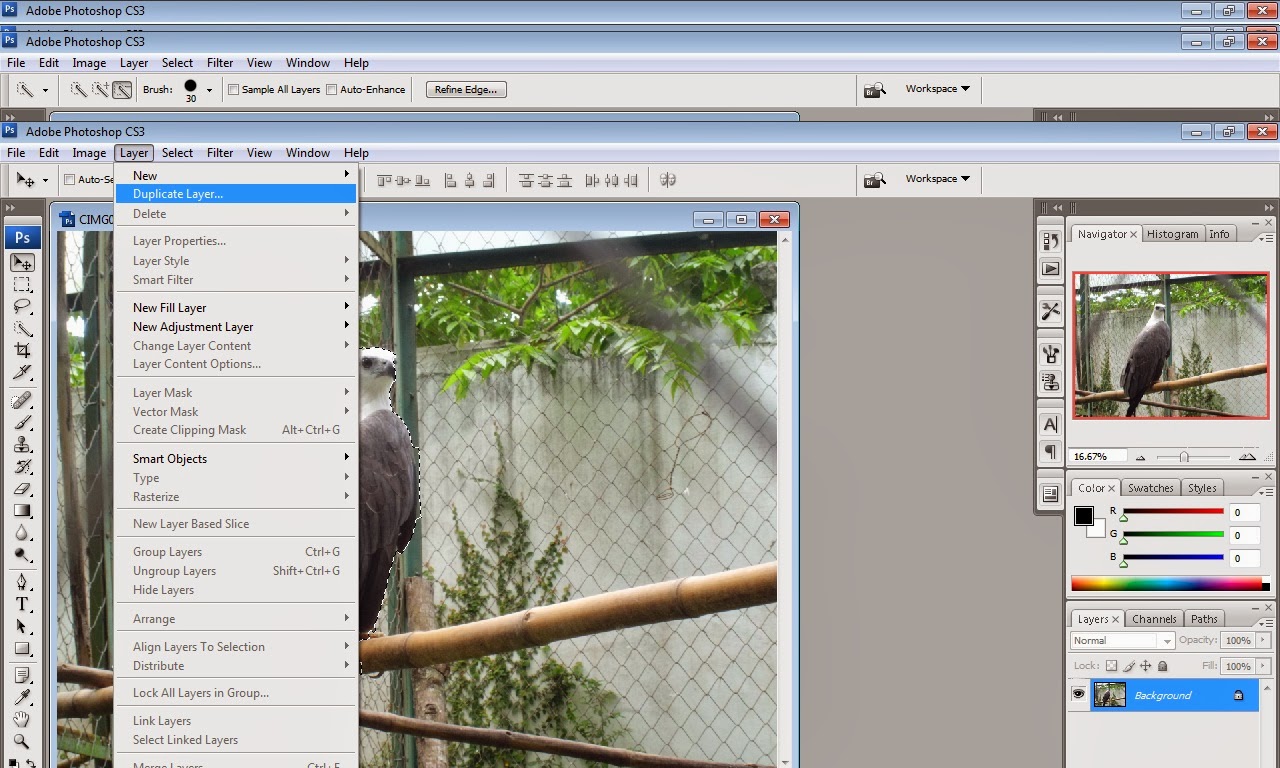
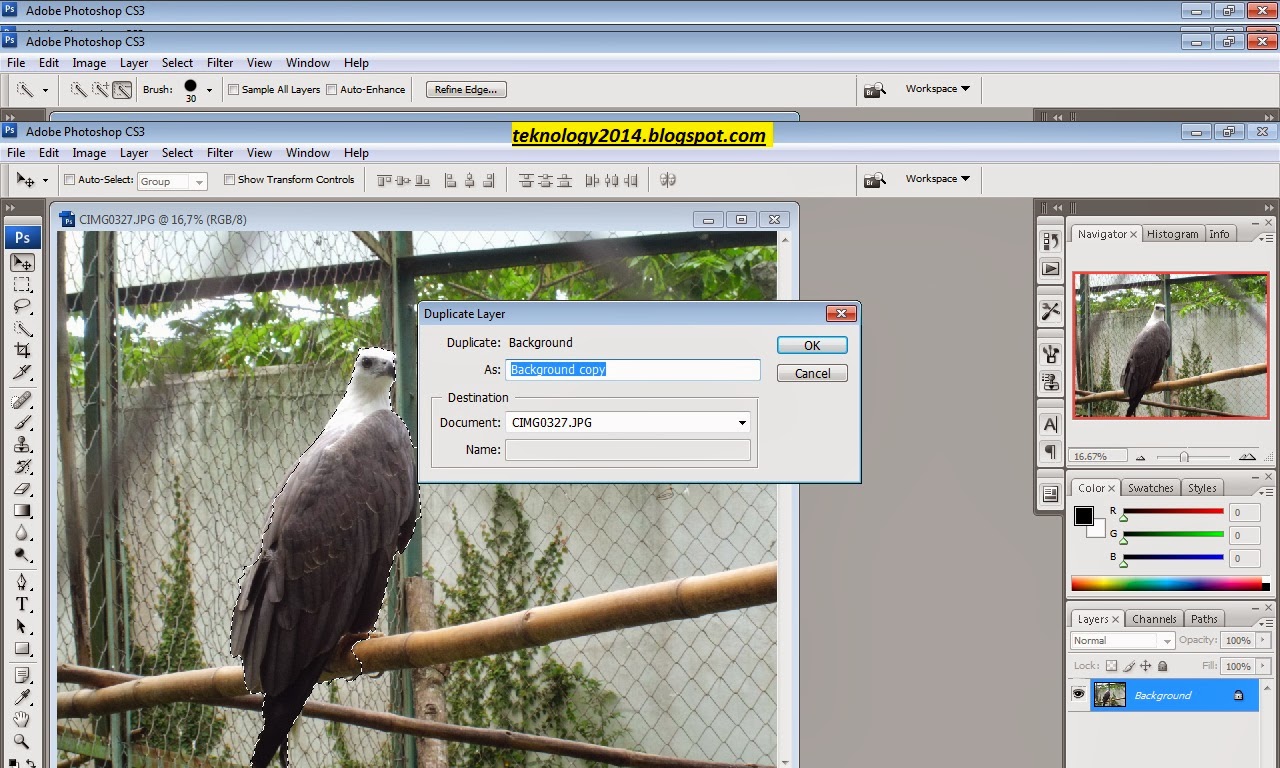
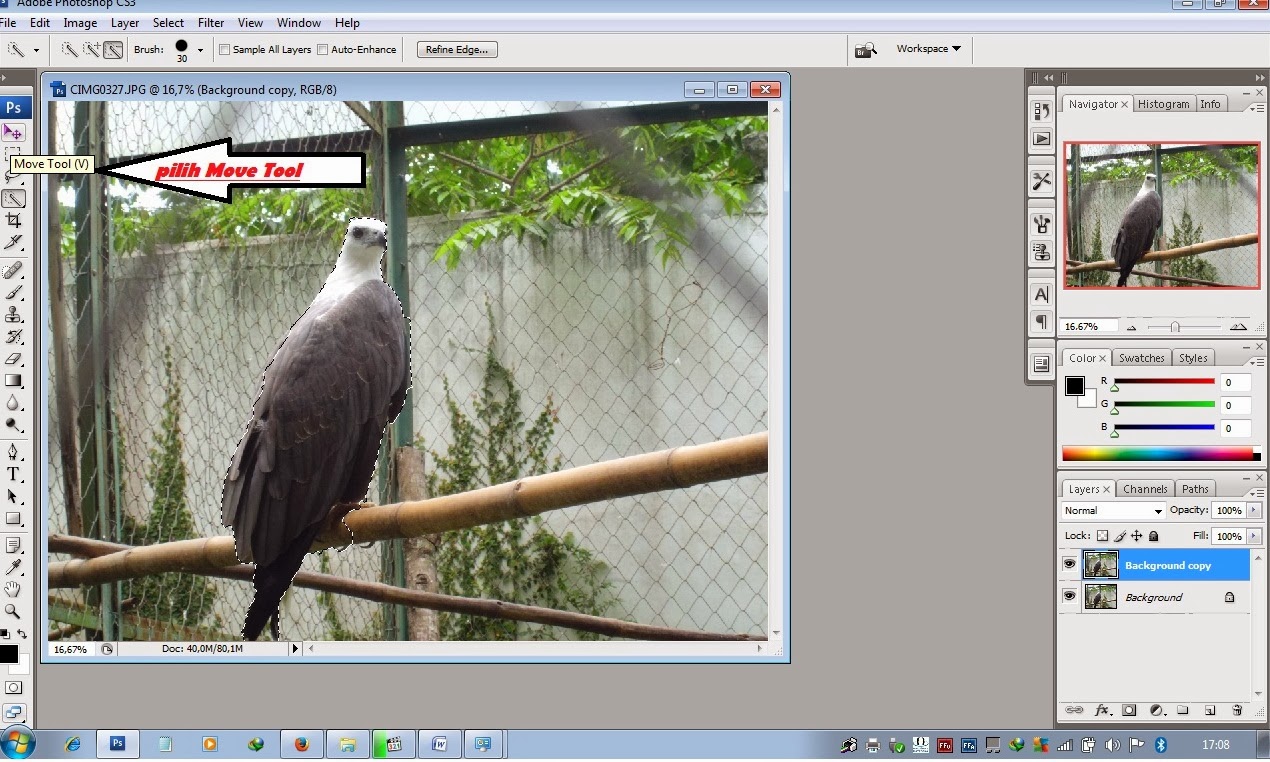









thx
ReplyDelete